
このチュートリアルでは、Manjaro 20にphpMyAdminをインストールする方法を説明します。知らない人のために、phpMyAdminはグラフィカルなMySQL/MariaDB管理ツールです。データベースの作成、編集、削除。phpMyAdminは、MySQLデータベースとやり取りするための最も便利な機能を提供します。
この記事は、少なくともLinuxの基本的な知識があり、シェルの使用方法を知っていること、そして最も重要なこととして、サイトを独自のVPSでホストしていることを前提としています。インストールは非常に簡単で、ルートアカウントで実行されていますが、そうでない場合は、'sudoを追加する必要があります。 ルート権限を取得するコマンドに‘。 Manjaro 20(ニビア)にphpMyAdminを段階的にインストールする方法を紹介します。
前提条件
- 次のオペレーティングシステムのいずれかを実行しているサーバー:Manjaro 20
- 潜在的な問題を防ぐために、OSの新規インストールを使用することをお勧めします
non-root sudo userまたはroot userへのアクセス 。non-root sudo userとして行動することをお勧めします ただし、ルートとして機能するときに注意しないと、システムに害を及ぼす可能性があります。
Manjaro20NibiaにphpMyAdminをインストールする
ステップ1.以下のチュートリアルを実行する前に、システムが最新であることを確認してください。
sudo pacman -Syu
ステップ2.ManjaroにLAMPサーバーをインストールします。
Linux Mint LAMPサーバーが必要です。LAMPがインストールされていない場合は、こちらのガイドに従ってください。
ステップ3.Manjaro20にphpMyAdminをインストールします。
次に、次のコマンドを実行してphpMyAdminをインストールします。
sudo pacman -S phpmyadmin
インストール後、php.iniを編集します ファイル:
sudo nano /etc/php/php.ini
次の行のコメントが外されていることを確認してください:
extension=bz2 extension=mysqli
次に、phpMyAdminのapache構成ファイルを作成します:
sudo nano /etc/httpd/conf/extra/phpmyadmin.conf
次の行を追加します:
Alias /phpmyadmin "/usr/share/webapps/phpMyAdmin" <Directory "/usr/share/webapps/phpMyAdmin"> DirectoryIndex index.php AllowOverride All Options FollowSymlinks Require all granted </Directory>
次に、Apache構成ファイルを開きます:
sudo nano /etc/httpd/conf/httpd.conf
最後に次の行を追加します:
Include conf/extra/phpmyadmin.conf
最後に、Apacheサービスを再起動します:
sudo systemctl restart httpd
ステップ4.ManjaroでphpMyAdminにアクセスします。
最後に、ブラウザを開いてhttp://your-ip-address/phpmyadminにアクセスします。 PHPMyAdminは、MySQLインストールのユーザーとパスワードを要求します。rootをユーザーとして使用し、root MySQLパスワード、またはその他のMySQLユーザー/パスワードを使用できます。
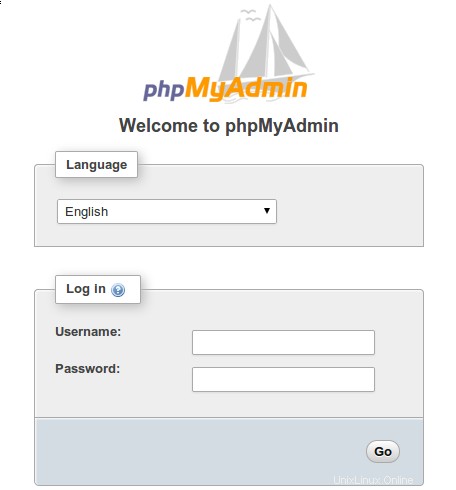
おめでとうございます!phpMyAdminが正常にインストールされました。このチュートリアルを使用して最新バージョンのphpMyAdminをManjaroシステムにインストールしていただきありがとうございます。追加のヘルプや役立つ情報については、公式のphpMyAdminWebサイトを確認することをお勧めします。 。